Der Kernel ist das Kernprogramm jedes Linux-basierten Betriebssystems. Es fungiert als Vermittler zwischen der Hard- und Software des Computers. Und wenn wir eine grafische Benutzeroberfläche und andere Software um den Kernel legen, erhalten wir ein vollwertiges Linux-Betriebssystem wie Ubuntu, Manjaro und andere. Der Kernel arbeitet im Hintergrund und sorgt dafür, dass das Betriebssystem funktioniert und die Hard- und Software in Betrieb genommen werden kann.
Wie jede Software ist Kernel auch ein Code, und seine Entwickler aktualisieren und beheben Fehler mit jeder neuen Version. Daher kann Kernel wie Software manuell auf neue Versionen aktualisiert werden.
Standardmäßig wurden beim Schreiben dieses Artikels sowohl AlmaLinux als auch Rocky Linux 8.x mit Linux Kernel 4.x geliefert, während der neueste stabile Langzeit-Kernel 5.4 und stabile Mainline-Kernel 5.12 waren. Sehen wir uns an, wie die aktuelle Kernel-Version installiert/auf die neueste Version aktualisiert wird.
Aktualisieren Sie den Kernel auf 5.x auf Almalinux 8 oder Rocky
Schritt 1:Überprüfen Sie die aktuelle Kernel-Version
Überprüfen Sie zunächst die aktuelle Version Ihres Linux-Systems, um sicherzustellen, dass es nicht bereits die neueste Version verwendet. Um das zu wissen, führen Sie einfach Folgendes aus:
uname -r

Schritt 2:ELRepo-Repository zu Almalinux hinzufügen
Die Pakete zum Installieren der neuesten stabilen Kernel sind in ELPrepo verfügbar, daher müssen wir diese zuerst auf unserem Rocky oder AlmaLinux hinzufügen.
Importieren Sie den GPG-Schlüssel von ELRepo, der unserem System hilft, sicherzustellen, dass alle Pakete, die wir auf unser System bekommen, verifiziert und nicht irgendwie verändert wurden.
sudo rpm --import https://www.elrepo.org/RPM-GPG-KEY-elrepo.org
Verwenden Sie danach den DNF-Paketmanager, um das ELrepo-Enterprise-Paket-Repository auf AlmaLinux oder Rocky zu installieren.
sudo dnf install https://www.elrepo.org/elrepo-release-8.el8.elrepo.noarch.rpm -y
Schritt 3:Systemaktualisierung ausführen
Führen Sie nach dem Hinzufügen des Repositorys den Systemaktualisierungsbefehl aus, um nicht nur die neuesten Updates für installierte Pakete zu erhalten, sondern auch den Repository-Cache des Systems zu aktualisieren.
sud dnf update
Schritt 4:Zur Installation verfügbare Kernel-Versionen auflisten
Lassen Sie uns nun prüfen, welche neuen Kernel-Updates zur Installation verfügbar sind. Sie werden in zwei Kategorien eingeteilt, eine davon ist der langfristige Kernel – genannt kernel-lt während der andere ein stabiler Mainline-Kernel ist – dargestellt als kernel-ml . Sie können jeden davon nach Ihrer Wahl installieren, hier werden wir uns jedoch für kernel-ml entscheiden .
Um zu sehen, welche Versionen verfügbar sind, führen Sie - aus
dnf list available --disablerepo='*' --enablerepo=elrepo-kernel
Um die Pakete im obigen Befehl zu durchsuchen, haben wir andere System-Repos weggelassen und den Befehl gebeten, nur die in elrepo verfügbaren Pakete anzuzeigen.
Die Ausgabe sieht so aus:
Last metadata expiration check: 0:23:11 ago on Sat 05 Jun 2021 10:46:21 AM EDT. Available Packages bpftool.x86_64 5.12.9-1.el8.elrepo elrepo-kernel kernel-lt.x86_64 5.4.124-1.el8.elrepo elrepo-kernel kernel-lt-core.x86_64 5.4.124-1.el8.elrepo elrepo-kernel kernel-lt-devel.x86_64 5.4.124-1.el8.elrepo elrepo-kernel kernel-lt-doc.noarch 5.4.124-1.el8.elrepo elrepo-kernel kernel-lt-headers.x86_64 5.4.124-1.el8.elrepo elrepo-kernel kernel-lt-modules.x86_64 5.4.124-1.el8.elrepo elrepo-kernel kernel-lt-modules-extra.x86_64 5.4.124-1.el8.elrepo elrepo-kernel kernel-lt-tools.x86_64 5.4.124-1.el8.elrepo elrepo-kernel kernel-lt-tools-libs.x86_64 5.4.124-1.el8.elrepo elrepo-kernel kernel-lt-tools-libs-devel.x86_64 5.4.124-1.el8.elrepo elrepo-kernel kernel-ml.x86_64 5.12.9-1.el8.elrepo elrepo-kernel kernel-ml-core.x86_64 5.12.9-1.el8.elrepo elrepo-kernel kernel-ml-devel.x86_64 5.12.9-1.el8.elrepo elrepo-kernel kernel-ml-doc.noarch 5.12.9-1.el8.elrepo elrepo-kernel kernel-ml-headers.x86_64 5.12.9-1.el8.elrepo elrepo-kernel kernel-ml-modules.x86_64 5.12.9-1.el8.elrepo elrepo-kernel kernel-ml-modules-extra.x86_64 5.12.9-1.el8.elrepo elrepo-kernel kernel-ml-tools.x86_64 5.12.9-1.el8.elrepo elrepo-kernel kernel-ml-tools-libs.x86_64 5.12.9-1.el8.elrepo elrepo-kernel kernel-ml-tools-libs-devel.x86_64 5.12.9-1.el8.elrepo elrepo-kernel perf.x86_64 5.12.9-1.el8.elrepo elrepo-kernel python3-perf.x86_64 5.12.9-1.el8.elrepo elrepo-kernel [[email protected] ~]$
Schritt 5:Befehl zur Installation von Kernel 5.x auf AlmaLinux oder Rocky 8
Endlich wissen wir, welche Version auf unserem Linux installiert werden kann, in unserem Fall war es 5.12 in Kernel-ML und 5.4 für Kernel-LT.
Um also eine der neuesten Versionen zu installieren, muss Folgendes ausgeführt werden:
#For latest stable mainline sudo dnf --enablerepo=elrepo-kernel install kernel-ml #For latest Long term sudo dnf --enablerepo=elrepo-kernel install kernel-lt
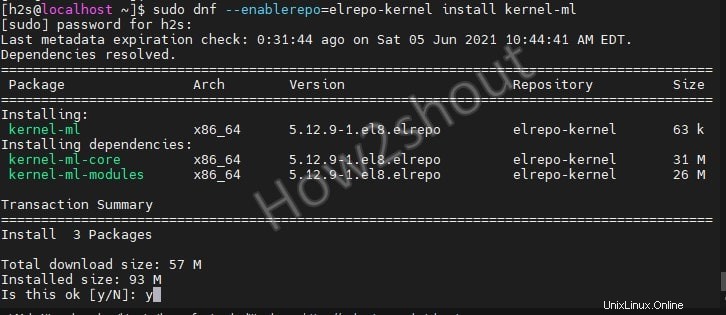
Schritt 6:Starten Sie Ihr System neu
Um die Änderungen zu übernehmen, starten wir unser System neu. Sobald dies der Fall ist, sehen Sie auf dem GRUB-Menübildschirm, dass Ihr neu installierter Kernel 5.x standardmäßig ausgewählt wurde. Drücken Sie einfach die Eingabetaste Schlüssel.
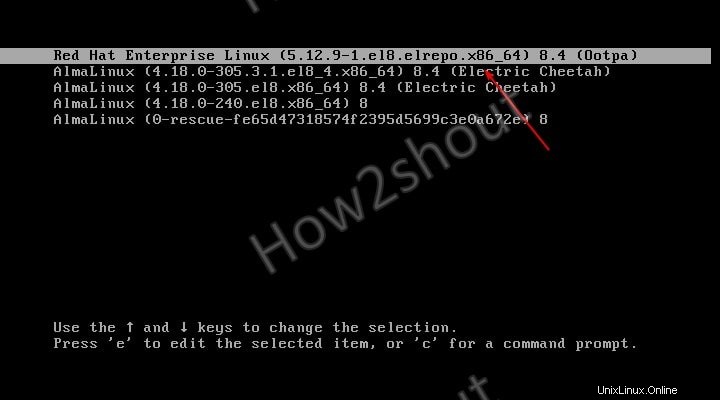
Sie können sogar die Kernel-Version überprüfen, indem Sie Folgendes eingeben:
uname -r
Kernel 5.x auf Almalinux oder Rocky 8 deinstallieren
Obwohl es nicht notwendig ist, den zuletzt hinzugefügten Kernel zu entfernen, können Sie frühere Kernel aus dem Grub-Boot-Menü auswählen, wenn Sie sie verwenden möchten. Falls Sie jedoch wirklich entfernen möchten, verwenden Sie die folgenden Befehle:
Starten Sie zunächst Ihr Linux-System neu und wählen Sie Standard 4.x aus Kernel Ihres Systems. Und danach anmelden und auf dem Terminal ausführen:
sudo dnf remove kernel-ml kernel-ml-{devel,headers} Während für die Verwendung der Langzeitversion-
sudo dnf remove kernel-lt kernel-lt -{devel,headers}